DVDは二つ種類があります。
プレーヤーで再生可能のはビデオDVDです。
パソコンでのみ利用可能のはデータDVDです。
この記事は、DVDを作成する方法を紹介します。
パート1. データDVDを作成する方法
データDVDを作成する方法実は簡単です。
ステップ 1: 書き込むデジタルデータを保存するのに十分な容量の空のDVDディスクを挿入します。DVDドライブを搭載されているノートPCの場合は、ディスクを挿入するだけでいいですが、コンピューターに内蔵DVDドライブが搭載されていない場合は、外付けDVDドライブを購入する必要があります。
ステップ 2: コンピューターでDVDを開きます。空のDVDディスクをディスクドライブにインポートすると、「コンピューター」パネルに「DVD RWドライブ」が表示されます。アイコンをクリックすると、ディスクにファイルを追加できます。
ステップ 3: DVDディスクに書き込むデジタルビデオを空のディスクにインポートします。デジタルビデオをディスクのウィンドウにドラッグするだけです。
ステップ 4: ビデオのDVDディスクへの書き込みを開始するデジタルビデオをウィンドウに読み込むと、ウィンドウの上部に「ディスクに書き込む」と表示されます。クリックして、ビデオDVDの書き込みがすぐに開始されます。
パート2. ビデオDVDを作成する方法
ビデオDVDを作成するにはオーサリングソフトウェアが必要です。ネットからフリーのオーサリングソフトウェアがありますが、古すぎて、利用できないものがたくさんありますから、ここは、一番使いやすいオーサリングソフト ー Leawo DVD作成 を強くオススメします。
Leawo DVD作成
☉ MP4、AVI、MKVのようなビデオファイルをDVDに焼く
☉ DVD-R, DVD-R/DL, DVD-RAM, DVD-RW, DVD_RW全てのDVDメディアに対応
☉ メニューテンプレート自由に選択可能
☉ ビデオの簡単編集や2Dビデオの3D化に対応
Windows無料体験 Mac無料体験
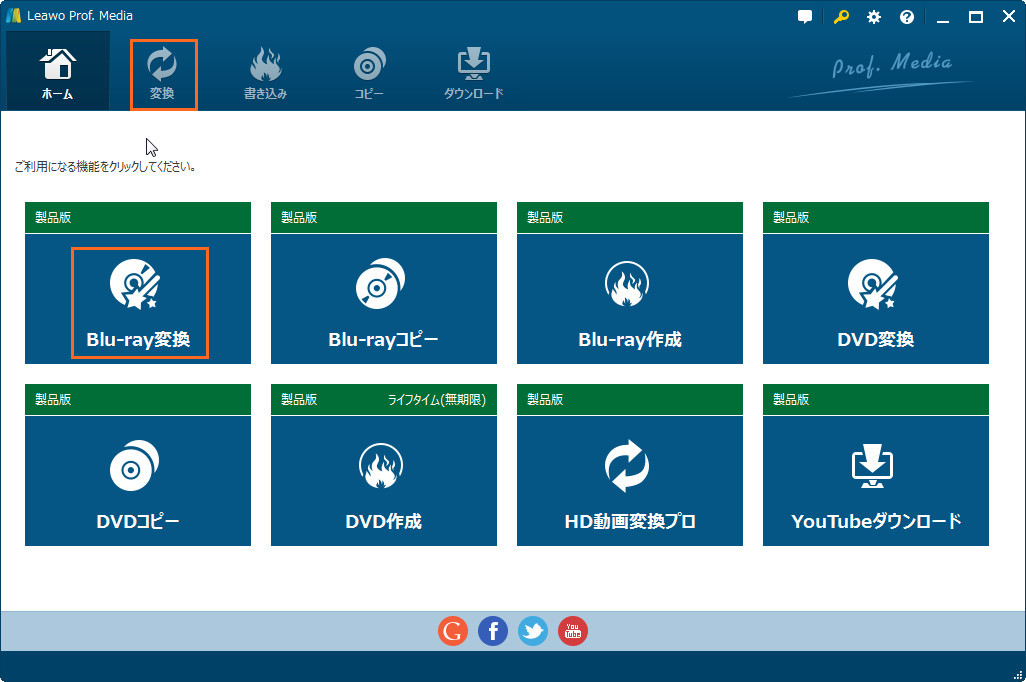
ステップ 1:DVD作成ツールを立ち上げ
Leawo DVD作成をダウンロードし、立ち上げします。ホーム画面のボタンから「DVD作成」を見つけ、クリックします。
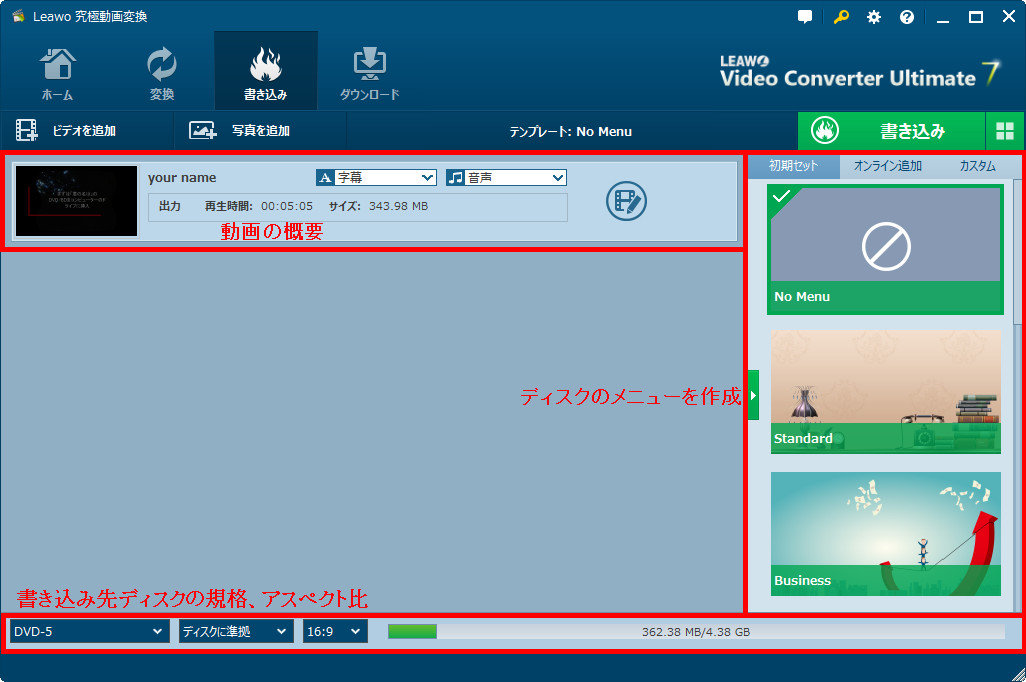
ステップ 2 :ファイルのインポート
「ビデオを追加」ボタンをクリックするか、プログラムにファイルをドラッグアンドドロップすることでビデオをインポートします。ソースビデオファイルを追加した後、ソースビデオから字幕とオーディオトラックを選択することとソースビデオをプレビューすることができます。ディスクタイプとディスクの品質とアスペクト比がメイン画面の下にあるパネルで設置できます。

ステップ 3:動画編集
ビデオの長さの調整、ビデオのサイズのトリム、ビデオエフェクトの調整、画像やテキスト透かしの追加を含め、お好みにAVCHDファイルを編集する事ができます。導入したビデオに右クリックして、「編集」をクリックしますとその編集画面に入ります。
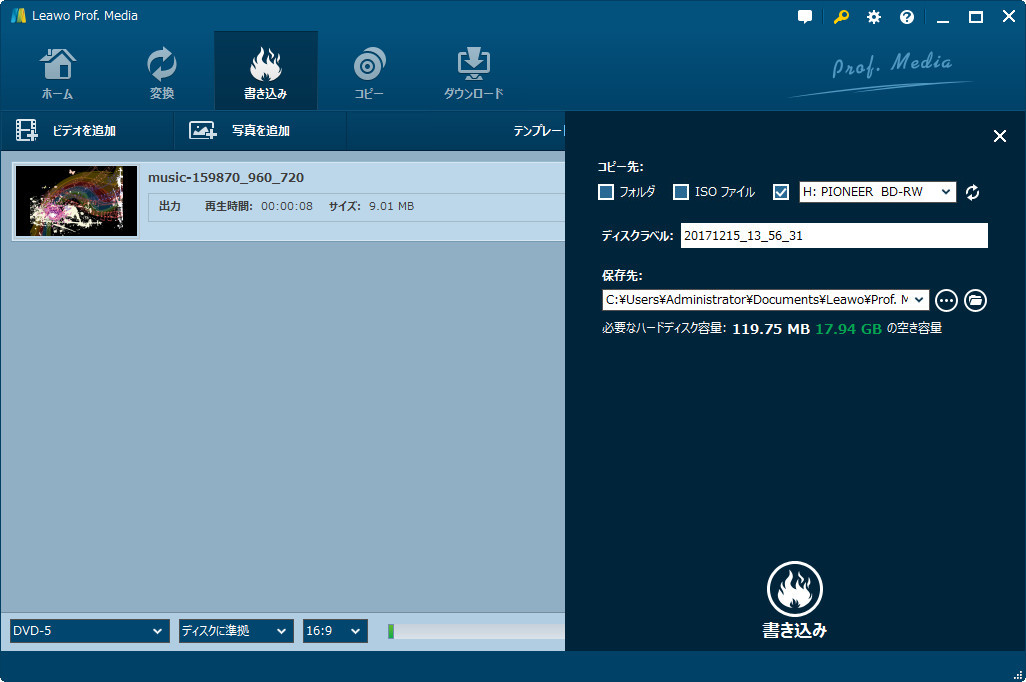
ステップ 4:DVD保存設定ディスクメニューを設定した後、大きな緑の「書き込み」ボタンをクリックして書き込み設定パネルが表示され、「書き込み先」「ディスクラベル」「保存先」という設定を設置してください。すべての操作が完了したら、「書き込み」アイコンをクリックして書き込みを開始します。
元の記事はこちら:













※コメント投稿者のブログIDはブログ作成者のみに通知されます